Hướng dẫn Fix lỗi thông báo cho điện thoại Asus ROG Phone
Nguyễn Văn Cảnh - 04:52 27/06/2022
Thủ thuật AsusHướng dẫn Fix lỗi thông báo cho điện thoại Asus ROG Phone xách tay nội địa Trung Quốc cực đơn giản ngay tại nhà
Tham khảo điện thoại Asus ROG Phone: Xem Chi Tiết
Tại sao phải Fix thông báo ?
Bạn không cầm điện thoại thường xuyên và bạn phải dựa vào thông báo
để biết có tin nhắn đến hay thông báo công việc. Nhưng gần đây chiếc điện thoại Xiaomi của bạn luôn gửi thông báo trễ 10 phút, 15 phút hay 1 tiếng đồng hồ. Nếu bạn cảm thấy khó chịu về điều này hãy cùng mình xem cách khắc phục thông báo cho điện thoại Asus ROG Phone nhé.
Hôm nay admin sẽ Hướng dẫn Fix lỗi thông báo cho điện thoại Asus ROG Phone xách tay nội địa Trung Quốc cực đơn giản ngay tại nhà

Hướng dẫn Fix lỗi thông báo cho điện thoại Asus ROG Phone
Bài viết này mình làm trên ứng dụng "Messenger", những ứng dụng khác anh em làm tương tự nhé.
Phần 1: Bật thông báo và tắt tiết kiệm pin
Bước 1: Nhấn giữ vào ứng dụng rồi chọn chữ "i" khoanh tròn như hình
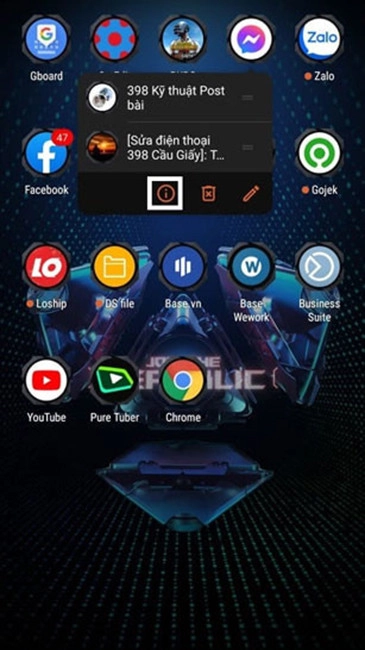
Bước 2: Nhấn chọn vào mục "Thông báo (Notifications)"
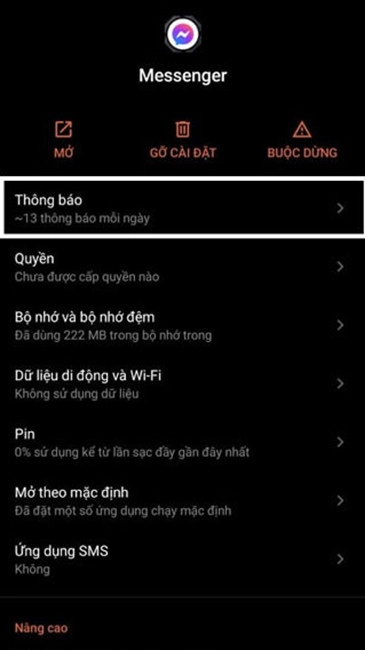
Bước 3: Bật "Công tắc" tất cả các mục ở đây lên
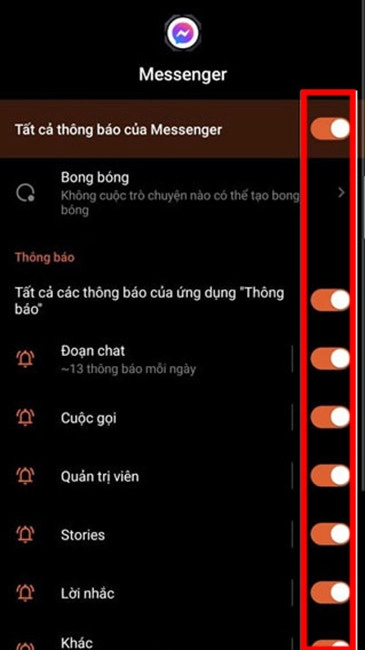
Bước 4: Trở về phần ''Thông tin ứng dụng'' chọn vào mục ''Pin (Battery)"
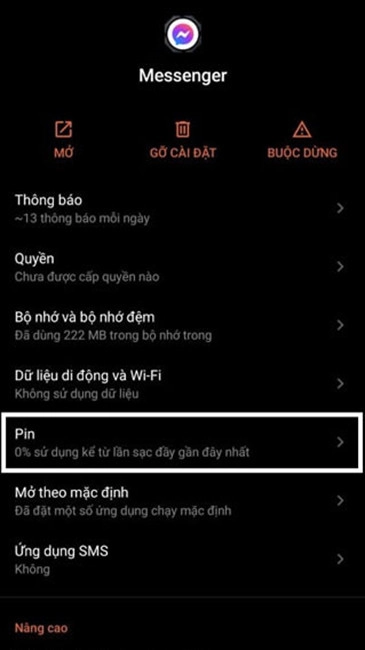
Bước 5: Anh em chọn " Tối ưu hóa pin (Battery optimization).
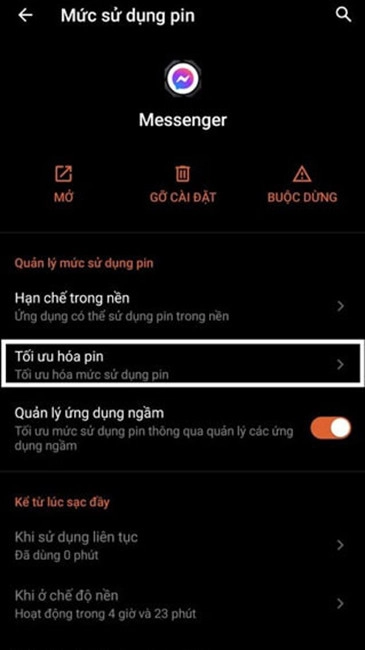
Bước 6: Chọn mục ''Không được tối ưu hoá (Not optimized)'' sau đó chọn "Tất cả ứng dụng (All apps)
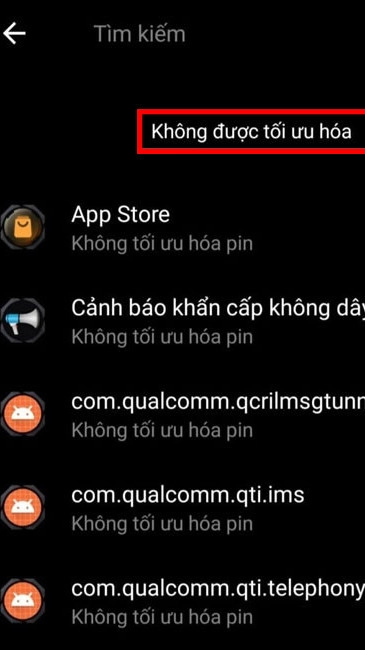
Bước 7: Anh em kéo xuống đến ứng dụng "Messenger" nhấn chọn
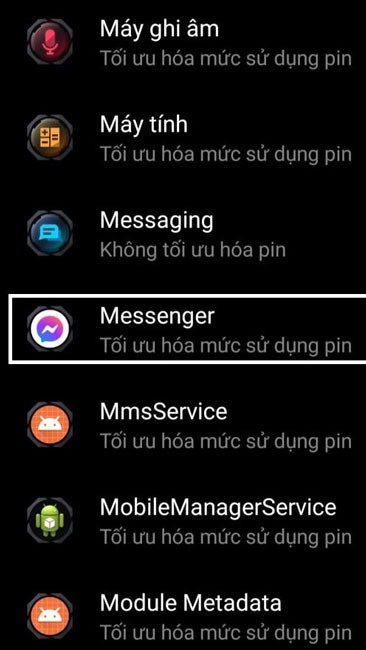
Bước 8: Chọn mục ''Không tối ưu hoá (Don't optimize)"
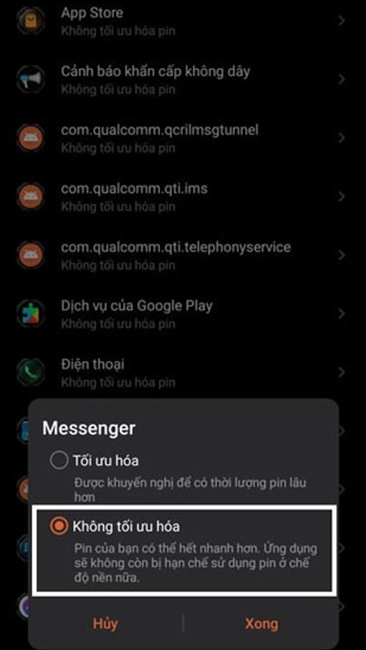
Phần 2: Bật sáng màn hình khi có thông báo
Bước 1: Anh em vào "Cài đặt (Setting)"
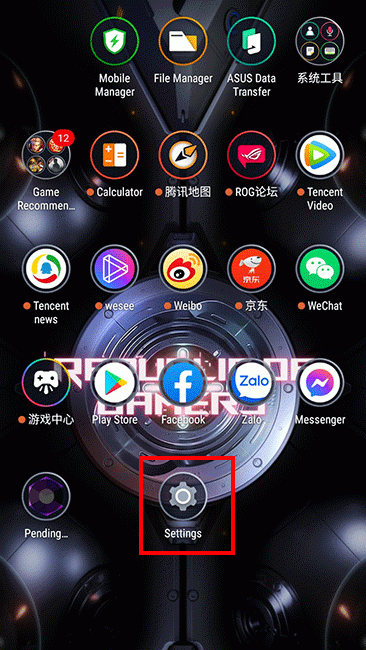
Bước 2: Anh em chọn " Màn hình và độ sáng (Display & Brightness level)
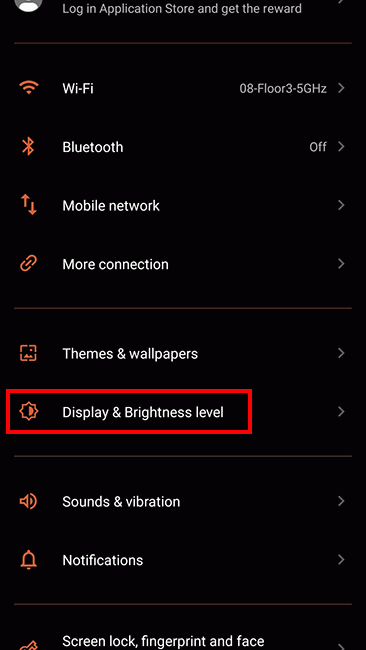
Bước 3: Anh em tìm đến dòng " Sáng màn hình khi có thông báo (Wake screen for notifications)" bật "Công tắc" lên.
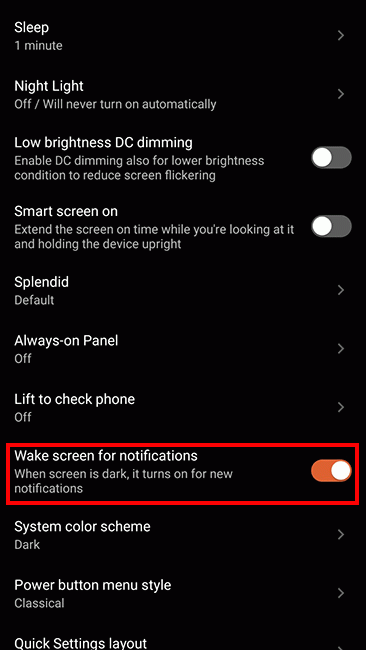
Chúc anh em thành công.
Anh em nào chưa làm được vui lòng liên hệ hotline: 0962496688 để được hỗ trợ.
Hệ thống sửa chữa điện thoại di động MobileCity Care
Tại Hà Nội
- CN 1: 120 Thái Hà, Q. Đống Đa
Hotline: 037.437.9999
- CN 2: 398 Cầu Giấy, Q. Cầu Giấy
Hotline: 096.2222.398
- CN 3: 42 Phố Vọng, Hai Bà Trưng
Hotline: 0338.424242
Tại TP Hồ Chí Minh
- CN 4: 123 Trần Quang Khải, Quận 1
Hotline: 0969.520.520
- CN 5: 602 Lê Hồng Phong, Quận 10
Hotline: 097.3333.602
Tại Đà Nẵng
- CN 6: 97 Hàm Nghi, Q.Thanh Khê
Hotline: 097.123.9797


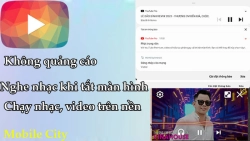














Hỏi đáp & đánh giá Hướng dẫn Fix lỗi thông báo cho điện thoại Asus ROG Phone
0 đánh giá và hỏi đáp
Bạn có vấn đề cần tư vấn?
Gửi câu hỏi